Konfigurieren von Benutzernamen und zwei Kennwörtern mit Gruppenextraktion im dritten Faktor durch nFactor-Authentifizierung
Im folgenden Abschnitt wird der Anwendungsfall von Benutzername und zwei Kennwörtern mit Gruppenextraktion in einem dritten Faktor durch nFactor-Authentifizierung beschrieben.
Benutzername und zwei Kennwörter mit Gruppenextraktion im dritten Faktor
Nehmen wir einen Anwendungsfall an, bei dem Administratoren den ersten Authentifizierungsfaktor so konfigurieren, dass er einen Benutzernamen und zwei Kennwortfelder enthält. Der zweite Faktor ist ein Durchgang (es gibt keine Anmeldeseite für diesen Faktor), der den Benutzernamen und das zweite Kennwort aus dem ersten Faktor verwendet. Der dritte Authentifizierungsfaktor wird durchlaufen und für die Gruppenextraktion unter Verwendung des Benutzernamens vom ersten Faktor konfiguriert.
-
Sobald Sie auf den virtuellen Traffic Management-Server zugreifen, werden Sie zur Anmeldeseite weitergeleitet.
-
Der Client gibt einen Benutzernamen und zwei Kennwörter ein. Zum Beispiel Benutzer1, Pass1 und Pass2.
-
Der erste Faktor wird anhand einer lokalen Richtlinie für Benutzer1 und Pass1 bewertet. Die Bewertung ist erfolgreich und der nächste Faktor ist bestanden, in diesem Fall die Richtlinie “label1”.
-
Die Policy Label gibt an, dass der zweite Faktor mit einer RADIUS-Richtlinie durchlaufen wird. Ein Passthrough-Schema bedeutet, dass die NetScaler ADC-Appliance nicht zur weiteren Eingabe zum Client zurückkehrt. Die NetScaler ADC-Appliance verwendet einfach die Informationen, die sie bereits hat. In diesem Fall sind es Benutzer1 und Pass2. Der zweite Faktor wird dann implizit bewertet. Nach erfolgreicher Bewertung wird der nächste Faktor bestanden (Richtlinie “label2” in diesem Fall).
-
Das Policy Label gibt an, dass der dritte Faktor mit einer für die Gruppenextraktion konfigurierten LDAP-Richtlinie durchlaufen wird. Die NetScaler ADC-Appliance verwendet implizit den Benutzernamen vom ersten Faktor.
-
Der Authentifizierungsserver gibt Cookies und eine Antwort zurück, die den Browser des Clients zurück zum virtuellen Verkehrsverwaltungsserver umleitet, auf dem sich der angeforderte Inhalt befindet. Wenn eine Anmeldung fehlschlägt, wird dem Browser des Clients die ursprüngliche Anmeldeseite angezeigt, damit der Client es erneut versuchen kann.
<?xml version="1.0" encoding="UTF-8"?> <AuthenticateResponse xmlns="http://citrix.com/authentication/response/1"› <Status>success</Status> <Result>more-info</Result> <StateContext></StateContext> <AuthenticationRequirements> <PostBack>/nf/auth/doAuthentication.do</PostBack> <CancelPostBack>/Citrix/Authentication/ExplicitForms/CancelAuthenticate</CancelPost8ack> <CancelButtonText>Cancel</CancelButtonText> <Requirements> <Requirement><Credentia1><ID>logingID><SaveID>ExplicitForms-UsernamegSaveID><Type>username</Type></Credential><Label><Text>User name</Text><Type>p lain</Type></Label><Input><AssistiveText>Please supply either domain\username or user@fully. qualified.d main</AssistiveText><Text><Secret>false</Secret><ReadOnly>false</ReadOnly><InitialValue>S{http.req.user.name}</InitialValue><Constrain t>.+</Constraint></Text></Input></Requirenent> <Requirement><Credentia1><ID>passwd</ID><SaveID>ExplicitForms-Password</SaveID><Type>password</Type></Credential><Label><Text>Password:</Text><Type> plaingType></Label><Input><Text><Secret>true</Secret><ReadOnly>falsegReadOnly><InitialVa lue></InitialValue><Constraint>.+</Constraint></Text></Input></Requirement> <Requirement><Credentia1><Type>none</Type></Credential><Label><Text>Second factor</Text><Type>confirmation</Type></Label><Input /></Requirement> <Requirement><Credentia1><ID>login8tn</ID><Type>none</Type></Credential><Label><Type>none</Type></Label><Input><Button>Log On</Button></Input></Requ irement> </Requirements> </AuthenticationRequirements> </AuthenticateResponse>
Führen Sie Folgendes mit der CLI aus
-
Konfigurieren Sie den virtuellen Server für Verkehrsmanagement und Authentifizierung.
add lb vserver lbvs1 HTTP 10.217.28.152 80 -AuthenticationHost auth1.nsi-test.com -Authentication ONadd authentication vserver avn SSL 10.217.28.154 443 -AuthenticationDomain dep.sqltest.net
-
Konfigurieren Sie einen ersten Faktor.
add authentication loginSchema login1 -authenticationSchema login-2passwd.xmladd authentication loginSchemaPolicy login1 -rule true -action login1
-
Konfigurieren Sie einen zweiten Faktor.
add authentication loginSchema login2 -authenticationSchema noschemaadd authentication policylabel label1 -loginSchema login2
-
Konfigurieren Sie einen dritten Faktor.
add authentication loginSchema login_pass -authenticationSchema noschemaadd authentication policylabel label2 -loginSchema login_pass
-
Konfigurieren Sie LOCAL, RADIUS und LDAP-Faktor.
add authentication Policy localpolicy -rule true -action LOCALadd authentication ldapAction ldapact -serverIP 10.217.201.84 -ldapBase "cn=users,dc=dep,dc=sqltest,dc=net" -ldapBindDn Administrator@dep.sqltest.net -ldapBindDnPassword 8f7e6642195bc181f734cbc1bd18dfaf03bf9835abda7c045f7a964ceb58d4c9 -encrypted -encryptmethod ENCMTHD_3 -ldapLoginName sAMAccountName -groupAttrName memberOf -subAttributeName CN -ssoNameAttribute userprincipalnameadd authentication Policy ldappolicy -rule true -action ldapactadd authentication radiusAction radius -serverIP 10.217.22.20 -radKey a740d6a0aeb3288fa0a6fbe932d329acddd8f448ecb4a3038daa87b36599fd16 -encrypted -encryptmethod ENCMTHD_3 -radNASip ENABLED -radNASid NS28.50 -radAttributeType 11 -ipAttributeType 8add authentication Policy radiuspolicy -rule true -action radius
-
Binden Sie die Richtlinien.
bind authentication vserver avn -policy login1 -priority 10 -gotoPriorityExpression ENDbind authentication vserver avn -policy localpolicy -priority 2 -nextFactor label1 -gotoPriorityExpression NEXTbind authentication policylabel label1 -policyName radiuspolicy -priority 1 -gotoPriorityExpression NEXT -nextFactor label2bind authentication policylabel label2 -policyName ldappolicy -priority 10 -gotoPriorityExpression NEXT
Hinweis
Das Setup kann auch über den nFactor Visualizer erstellt werden, der in NetScaler ADC Version 13.0 und höher verfügbar ist.
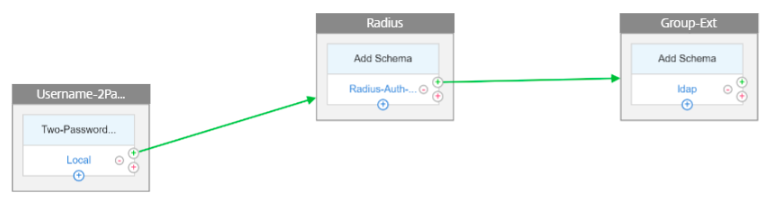
Konfigurieren mit dem nFactor Visualizer
-
Navigieren Sie zu Sicherheit > AAA-Application Traffic > nFactor Visualizer > nFactor Flows und klicken Sie auf Hinzufügen.
-
Klicken Sie auf +, um den nFactor-Flow hinzuzufügen.
-
Fügen Sie einen Faktor hinzu. Der eingegebene Name ist der Name des nFactor-Flows. Klicken Sie auf Erstellen.
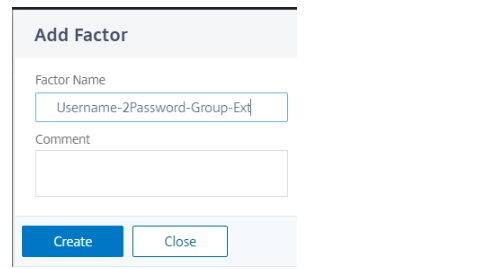
-
Klicken Sie auf Schema hinzufügen, um das Anmeldeschema für den ersten Faktor hinzuzufügen. Sie können ein Anmeldeschema für die Authentifizierung erstellen oder ein vorhandenes Authentifizierungsanmeldeschema aus der Liste auswählen. Klicken Sie auf OK.
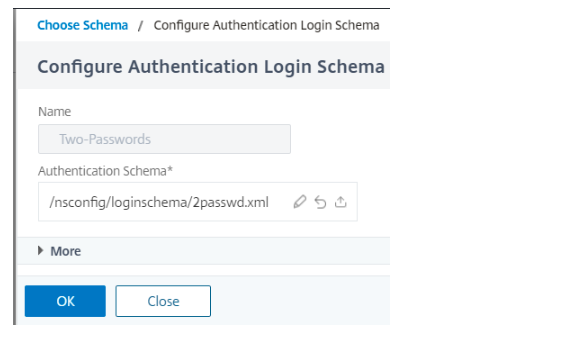
-
Klicken Sie auf Richtlinie hinzufügen, um die erste Faktorauthentifizierungsrichtlinie hinzuzufügen. Sie können eine Authentifizierungsrichtlinie erstellen oder eine vorhandene Authentifizierungsrichtlinie aus der Liste auswählen.
-
Erstellen Sie eine lokale Richtlinie wie im Folgenden beschrieben.
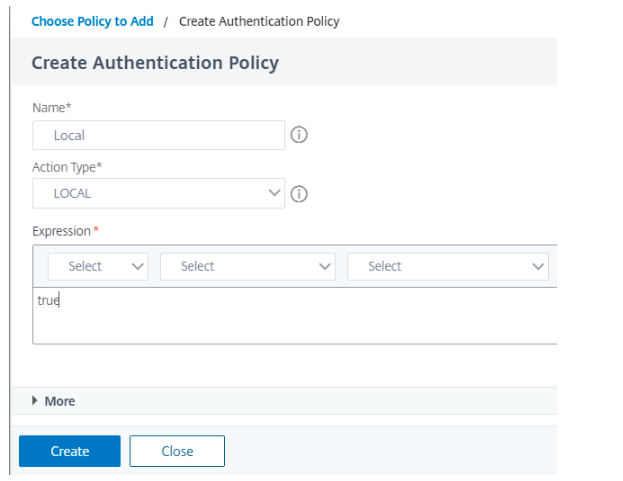
-
Klicken Sie auf das grüne Pluszeichen, um den zweiten Faktor hinzuzufügen.
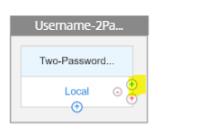
-
Klicken Sie auf Schema hinzufügen, um das Anmeldeschema für den zweiten Faktor hinzuzufügen. Sie können ein Anmeldeschema für die Authentifizierung erstellen oder ein vorhandenes Authentifizierungsanmeldeschema aus der Liste auswählen. Klicken Sie auf OK.
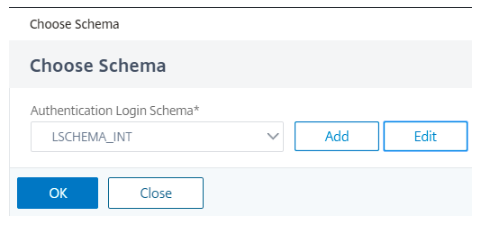
-
Klicken Sie auf Richtlinie hinzufügen, um eine Richtlinie zu erstellen. Klicken Sie auf Erstellen und dann auf Hinzufügen.
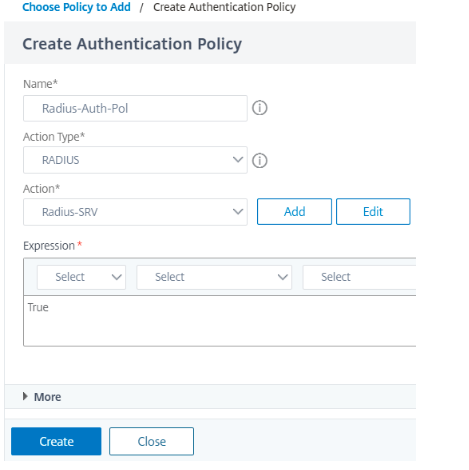
Hinweis
Falls die RADIUS-Aktionen nicht erstellt werden, finden Sie unter So konfigurieren Sie die RADIUS-Authentifizierung
-
Klicken Sie auf grün +, um den dritten Faktor hinzuzufügen, und klicken Sie auf Erstellen.
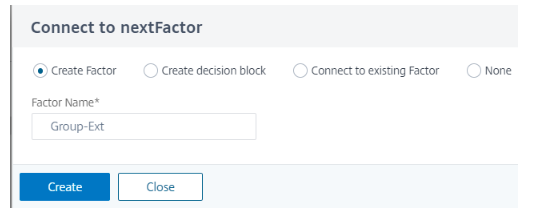
-
Klicken Sie auf Schema hinzufügen, um das Anmeldeschema für den zweiten Faktor hinzuzufügen. Sie können ein Anmeldeschema für die Authentifizierung erstellen oder ein vorhandenes Authentifizierungsanmeldeschema aus der Liste auswählen. Klicken Sie auf OK.
-
Klicken Sie auf Richtlinie hinzufügen, um eine Richtlinie zu erstellen. Klicken Sie auf Erstellen und dann auf Hinzufügen.
-
Falls die LDAP-Aktion hinzugefügt wird, wählen Sie dieselbe aus. Wenn nicht, folgen Sie dem KB-Artikel, um einen zu erstellen, auch da Sie nur Extraktion durchführen, stellen Sie sicher, dass die Authentifizierung für die LDAP-Aktion deaktiviert ist. Weitere Informationen finden Sie unter So verwenden Sie LDAP für die Gruppenextraktion durch NetScaler ohne Authentifizierung
-
Fügen Sie in der Konfigurieren der Authentifizierungsrichtlinie die LDAP-Richtlinie hinzu und klicken Sie auf OK.
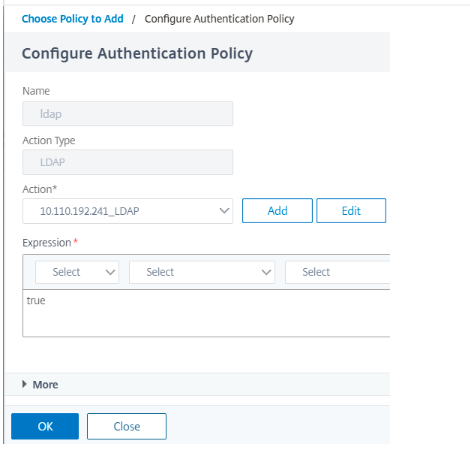
-
Klicken Sie auf Fertig. Wählen Sie nFactor-Flow aus, klicken Sie auf An Authentifizierungsserver binden, und wählen Sie den virtuellen Authentifizierungs-, Autorisierungs- und Überwachungsserver aus der Liste aus.